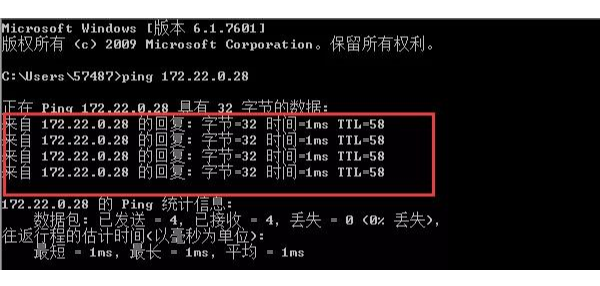还不会本地备份录像?
2020-05-31
当录像机录到一些重要的监控录像需要下载的时候,就会用到文件备份,那么如何快速准确的备份文件呢?
当录像机录到一些重要的监控录像需要下载的时候,就会用到文件备份,那么如何快速准确的备份文件呢?
前提条件:录像机上录像回放正常,将U盘格式化成FAT32格式,插到录像机上的任意USB接口。
注意: U盘太大或者U盘内存在其他类文件可能会导致录像机无法正常识别U盘导致备份无法正常进行。
文件备份操作步骤
步骤1:主菜单选择“文件备份”。

步骤2:打开文件备份界面后设备名称显示U盘名称,然后存储路径里选择存储录像的文件夹

步骤3:选择需要备份录像的通道,选择录像类型跟码流类型,输入开始时间和结束时间,文件格式建议选择DAV,然后点搜索就可以搜到时间段内的录像了。
举例:
如下图我们录像类型选择全部,通道选择D1,时间是2020.4.20-2020.4.27号,点搜索之后就可以搜到该时间段内的文件包了,选中需要下载的文件,左下角会显示备份需要占用的空间,然后点击备份即可 (一键备份会默认备份这个时间段内所有录像,如果备份文件大于U盘空间,U盘空间备份完后会自动停止)

步骤4:点击备份后就开始备份了,右下角会提示备份的剩余时间,点击停止可以停止备份(备份速度与设备型号有关)

注意:
1、如果文件格式选择DAV需要选择大华播放器播放,如果选择MP4通用播放器即可播放。
2、查询到的录像后面的播放图标可以直接回放。
3、可以通过查询1个通道,一天的录像文件大小来判断该通道存储一天所占用的空间大小。
4、如果文件较大,U盘空间不够情况下,可以建议网页下载录像或者下载大华工具管家安装批量录像下载工具进行备份。
视频剪辑
文件备份默认是一个小时打包成一个文件的,所以录像文件都是一个小时一段的,那怎么精确的下载其中几分钟的录像文件呢?
我们可以通过视频剪辑的方式裁剪(不影响硬盘内录像完整性)截取录像文件中某个时间段的录像,并保存到U盘上。
步骤1 在“录像回放”界面,选择回放模式、日期、通道和录像类型。
步骤2 选择通道对应的回放窗口。
步骤3 通过以下方式剪辑需要的录像时间。
将录像进度条拖动到6点1分播放然后点下裁剪图标,裁剪栏显示开始时间。
将录像进度条拖动到6点26分点击视频剪辑图标,裁剪栏显示结束时间

步骤4 单击 ,选择保存路径,界面左下角会显示所需容量跟U盘剩余容量
,选择保存路径,界面左下角会显示所需容量跟U盘剩余容量

步骤5 单击备份,选择U盘的存储目录,然后点击开始

步骤6 点击开始后界面显示备份剩余时间,等待备份完成即可

看到这里,是不是很简单